Понякога скриването на определени колони в електронна таблица на Excel може да бъде полезно: това може да направи електронните таблици по-лесни за четене или може да имате други причини да ги скриете. Във всеки случай скриване на колони в Excel всъщност е доста лесно и включва само няколко кликвания. И ако решите по-късно, че искате да ги видите отново? Още по-лесно е да ги върнете.
Съдържание
- Как да скриете колони в Excel
- Как да разкриете колоните в Excel
Така или иначе, ние ще покрием вашите нужди от колони с това ръководство. Продължавайте да четете и ние ще ви покажем как да скриете колони и как да покажете колони в Excel светкавично.
Препоръчани видеоклипове
лесно
5 минути
Microsoft Excel
Компютър
Как да скриете колони в Excel
Скриването на колони в Excel е доста лесно и бързо. Ето как да го направите:
Етап 1: Изберете колоната, която искате да скриете. Това зависи от това колко колони искате да скриете наведнъж:
Ако трябва да скриете само една колона: Просто щракнете върху буквата на заглавието на колоната в горната част на желаната колона.
Ако трябва да скриете няколко колони наведнъж: Щракнете върху буквата на заглавието на колоната в горната част на която и да е от желаните колони и след това натиснете и задръжте CTRL на клавиатурата, докато щраквате върху буквите на заглавията на колоните на останалите колони, които искате да скриете.
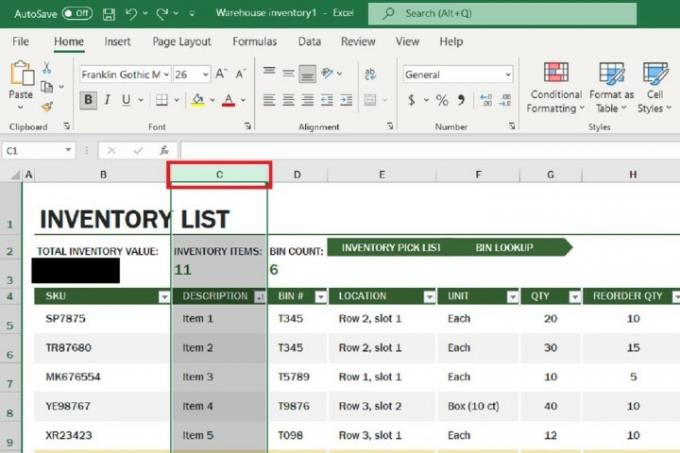
Стъпка 2: След това щракнете с десния бутон върху която и да е от заглавните букви на колоните, които са избрани. (Не щраквайте с десния бутон никъде другаде, просто щракнете с десния бутон върху заглавията на писмата. Щракването някъде другаде ще доведе до изскачане на различно меню, което няма да има опцията, от която се нуждаете.)
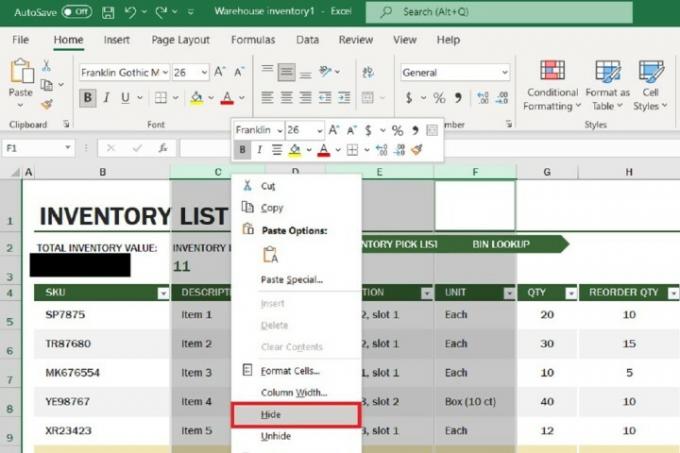
Свързани
- Как да деактивирате акаунта си в Instagram (или да го изтриете)
- Как да изтриете страница в Word
- Как да споделяте принтер в Windows
Стъпка 3: От появилото се меню изберете Крия.
Избраните от вас колони вече трябва да са скрити от изгледа.
Как да разкриете колоните в Excel
Ако сте готови вашите скрити колони да се появят отново във вашата електронна таблица, ето как да покажете скритите колони в Excel:
Етап 1: Всички заглавия на колони имат граници, които ги разделят от заглавието на следващата колона. Когато една колона е скрита, границата между колоните, които обикновено са съседни на скритата колона, става по-дебела и по-забележима. Задръжте курсора на мишката върху тази граница, докато видите набор от черни стрелки, които сочат в противоположни посоки и има разстояние между тях. Тези стрелки не трябва да изглеждат свързани една с друга.
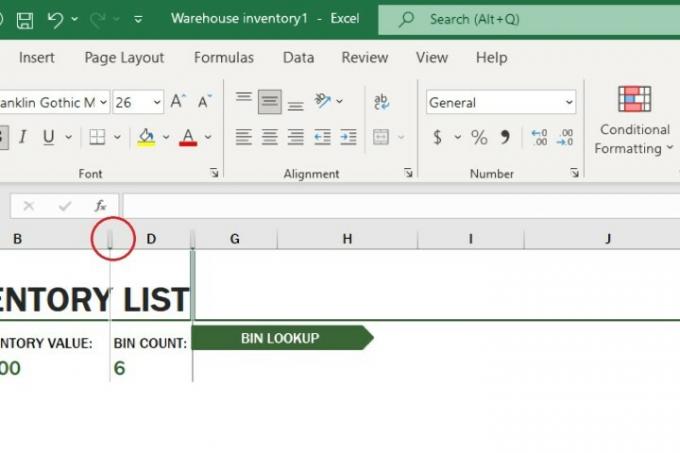
Стъпка 2: След като се появят стрелките, описани в предишната стъпка, щракнете двукратно върху тази граница.
Вашите веднъж скрити колони трябва автоматично да се появят отново. (Ако сте скрили няколко колони наведнъж, всички те трябва да се появят отново едновременно, но ако не го направят, трябва все още можете да ги накарате да се появят отново един по един, като щракнете двукратно върху всяка от съответните им гранични линии.)
Стъпка 3: Като алтернатива можете също да щракнете с десния бутон върху същата граница (след като се появят тези стрелки) и ще се появи меню. От това меню можете да изберете Показване. Вашите колони трябва да се появят отново и с този метод. (Ако сте скрили няколко колони наведнъж, всички те трябва да се появят отново едновременно, но ако не го направят, трябва все още можете да ги накарате да се появят отново един по един, като щракнете с десния бутон върху всяка от съответните им граници и избиране Показване.)
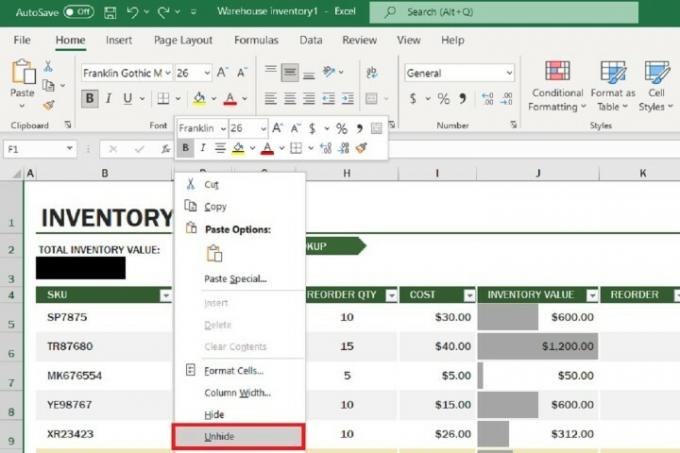
Стъпка 4: И ако скриете колона и веднага след това решите, че искате да я покажете, можете също просто да натиснете CTRL + Z на вашата клавиатура и Excel автоматично ще го отмени и вашата колона ще се появи отново.
Препоръки на редакторите
- Как да извикате имейл в Outlook
- Най-често срещаните проблеми с Microsoft Teams и как да ги коригирате
- Как да експортирате Word документ в Kindle
- Как да рисувате в Microsoft Word
- Как да възстановите фабричните настройки на Windows 10 или Windows 11
Надградете начина си на животDigital Trends помага на читателите да следят забързания свят на технологиите с всички най-нови новини, забавни ревюта на продукти, проницателни редакционни статии и единствени по рода си кратки погледи.




